e- SIC Manual do Cidadão
|
|
|
- Cláudia Amaro Figueira
- 6 Há anos
- Visualizações:
Transcrição
1 e- SIC Manual do Cidadão
2 Sumário Introdução 3 O e-sic 4 Primeiro acesso 5 Cadastrando-se no e-sic 6 Acessando o e-sic 7 Funções do e-sic 8 Envio de avisos por pelo e-sic 9 Como fazer um pedido de acesso 10 Dicas: como fazer um pedido de acesso 14 Como localizar um pedido 15 Como ver detalhes de um pedido 17 Como ver detalhes de um pedido - Dados do pedido 18 Como ver detalhes de um pedido - Dados da resposta 19 Como ver detalhes de um pedido - Reclamação e recursos 20 Como ver detalhes de um pedido - Anexos e histórico 21 Localizar e acompanhar recursos 22 Recurso em 1ª instância 23 Recurso em 2ª instância 25 Recurso à CGU 26 Reclamação 27 Como atualizar dados cadastrais 29 Como gerar relatório sobre um pedido 30 Prazos 31 Relatórios da Lei de Acesso 32
3 Introdução A Lei de Acesso à Informação - Lei nº , sancionada em 18 de novembro de 2011, entrou em vigor no dia 16 de maio de 2012 e regulamenta o direito constitucional de acesso à informação. Para que os órgãos e entidades consigam seguir as regras, prazos e orientações fixados pela Lei, a Controladoria-Geral da União (CGU) desenvolveu o e-sic (Sistema Eletrônico do Serviço de Informação ao Cidadão). O sistema funciona na internet e centraliza os pedidos e recursos dirigidos ao Poder Executivo Federal, suas entidades vinculadas e empresas estatais. O acesso é feito por meio do site Este manual tem como objetivo orientar o manuseio do e-sic e é destinado aos cidadãos que usarão o sistema. A CGU deseja uma excelente leitura e se coloca à disposição para novos esclarecimentos. 3
4 O e-sic O e-sic fica disponível no site O sistema permite que qualquer pessoa - física ou jurídica - encaminhe pedidos de acesso à informação para órgãos e entidades do Poder Executivo Federal. Por meio do e-sic também é possível realizar outras ações, como: Acompanhar pedidos de acesso à informação: trâmites e prazos Entrar com recursos e acompanhar o andamentos deles Apresentar reclamação por omissão de resposta Consultar respostas recebidas No site do e-sic você ainda encontra relatórios estatísticos sobre a Lei de Acesso à Informação, além de links importantes sobre a Lei. Suporte e-sic: Caso você tenha problemas ao utilizar o e-sic e não consiga tirar suas dúvidas por meio deste manual, entre em contato com a equipe técnica do sistema através do suporte.sistacesso@cgu.gov.br 4
5 Primeiro acesso Para acessar o e-sic, é preciso se cadastrar: 1 2 Acesse o site Depois, clique em cadastre-se, opção localizada na caixa Acesse o sistema, do lado direito da página. Dica: Na seção Primeiro acesso, localizada na página inicial do site do e-sic, você encontra informações sobre como fazer o seu primeiro pedido de informação a órgãos, entidades e empresas estatais do Executivo Federal. 5
6 Cadastrando-se no e-sic Ao clicar em Cadastre-se (ver página 5), aparecerá o formulário abaixo. Os campos com asterisco são obrigatórios. Antes de começar a preencher o formulário, informe se você é pessoa física ou jurídica. Escolha um nome de usuário do qual você possa lembrar facilmente, como seu . Procure criar uma senha que tenha letras minúsculas e maiúsculas, números e símbolos. Ao terminar de preencher o formulário, clique em Concluir. Dica: O preenchimento de dados não obrigatórios, como profissão e sexo, auxilia o Governo a coletar informações que serão utilizadas para melhorar o sistema e as políticas de transparência pública. A identificação das pessoas a que essas informações se referirem não será divulgada 6
7 Acessando o e-sic Para acessar o e-sic, entre em e digite seu nome de usuário e senha na caixa Acesse o sistema, disponível na página inicial do site. Esqueceu seu nome de usuário ou senha? Clique nos links para recuperá-los. Os dados serão enviados para o seu que está cadastrado no sistema. Ainda não possui cadastro no sistema? Leia a página 6 deste manual e veja como se cadastrar no e-sic. 7
8 Funções do e-sic O e-sic oferece diversas funções. Por meio do sistema, você pode registrar pedidos de acesso à informação, interpor recursos, entre outras ações Nesta seção você pode enviar um pedido de acesso à informação. Saiba mais na página 10. Você pode localizar um pedido de acesso e acompanhar seu andamento nesta seção. Você ainda pode ver a resposta que foi dada ao seu pedido, realizar reclamação e entrar com recursos. Leia mais na página 15. Nesta seção é possível acompanhar o andamento dos recursos interpostos, além de consultar as respostas dadas aos seus recursos e, quando possível, recorrer a outra instância. Veja a página 22. Aqui você pode ver e alterar seus dados cadastrais. Saiba mais na página 29. Atenção: Também é possível acessar essas funções pelo menu superior do e-sic. Dica: No menu inferior do sistema você pode saber mais sobre a Lei de Acesso à Informação, ler o Manual do Usuário e obter dicas sobre como realizar seu primeiro pedido. Em Sobre o sistema você encontra o contato do suporte técnico do e-sic. 8
9 Envio de avisos por pelo e-sic Você receberá avisos por , enviados pelo e-sic, quando: * * * * Seu pedido, recurso ou reclamação for enviado com sucesso; O prazo de resposta do seu pedido for prorrogado; Seu pedido for encaminhado a outro órgão, entidade ou empresa; A resposta do seu pedido ou recurso estiver disponível. 9
10 Como fazer um pedido de acesso 1 Para fazer um pedido de acesso à informação a órgãos, entidades e empresas do Poder Executivo Federal, entre na seção Registrar pedido do e-sic. 2 Na tela de registro de pedidos, clique no botão Buscar para selecionar para que órgão, entidade ou empresa você deseja enviar seu pedido. 10
11 Como fazer um pedido de acesso 3 Ao clicar em Buscar, abrirá uma janela. Digite o nome do órgão/entidade, sua sigla ou parte do nome dele no campo de busca. Evite pesquisar por termos muito comuns, como secretaria, universidade ou ministério. Assim, sua pesquisa não resultará em uma lista muito extensa. Clique para selecionar o órgão. 4 Depois de selecionar o órgão para o qual deseja encaminhar o seu pedido de acesso à informação, você voltará ao formulário de pedido. Caso apareça um link verde, clique nele para ser direcionado ao site do órgão selecionado. Verifique se a informação que você deseja já está disponível no site. 11
12 Como fazer um pedido de acesso 5 Selecione por que meio você deseja receber a resposta do seu pedido no campo Forma de recebimento da resposta. Sugerimos que você escolha a opção Pelo sistema (com avisos por ). Dessa forma, sua resposta ficará cadastrada no e-sic e você poderá consultá-la sempre que necessário. Atenção: Pode ser que o meio de sua preferência não esteja disponível. Se você demandar, por exemplo, o envio pela internet de um grande volume de documentos, é possível que o SIC solicite que você consulte a informação presencialmente. Caso isso aconteça, você será informado. 6 Escreva seu pedido de acesso no campo Descrição da solicitação. Veja dicas sobre como escrever um pedido na página 14. Você pode adicionar anexos para complementar o seu pedido. São aceitos até cinco anexos de, no máximo, 2 megabytes cada um. 12
13 Como fazer um pedido de acesso 7 Após escrever seu pedido, clique em Próximo. Então, aparecerá uma tela com seus dados cadastrais. Atualize-os, se necessário, e depois clique em Concluir. Atenção: É importante manter seus dados atualizados, pois eles serão utilizados para enviar a resposta do seu pedido e, se necessário, esclarecer dúvidas. 8 Pronto! Seu pedido foi registrado. O e-sic informará um número de protocolo, que também será enviado para seu . Guarde esse número: ele é a forma mais rápida de acompanhar seu pedido futuramente. O órgão tem até 20 dias para responder o seu pedido, prorrogáveis, caso necessário, por mais
14 Dicas: como fazer um pedido de acesso Na hora de fazer seu pedido, fique atento a essas dicas: * * Identifique qual órgão ou entidade é responsável pela informação que você deseja. Caso não saiba para quem encaminhar o pedido, verifique quais são as competências dos órgãos e entidades do Poder Executivo Federal. Para isso, você pode realizar consultas no site Antes de realizar sua solicitação, é importante verificar se a informação já se encontra disponível no site do órgão ou entidade. Assim, você poderá ter acesso imediato à informação de seu interesse. * * * * * Faça um pedido de cada vez. Assim, seu pedido ficará mais claro e a resposta poderá chegar mais rápido. Caso você decida enviar mais de uma pergunta de uma vez só, elas serão respondidas em conjunto mesmo que uma das informações já esteja disponível. Seja objetivo e escreva de forma clara. É importante que o órgão compreenda corretamente qual é o seu pedido para lhe enviar uma resposta adequada. Ao escrever seu pedido, dê o máximo de detalhes possíveis sobre que informação você deseja. Mantenha seus dados cadastrais atualizados. Para enviar a resposta de seu pedido ou esclarecer dúvidas, o órgão/entidade utilizará esses dados. Futuramente, os pedidos de acesso à informação poderão ser publicados. Logo, evite informar seus dados pessoais no campo dedicado à descrição do pedido de acesso à informação. Coloque-os apenas no seu cadastro no sistema. Exemplos Quanto o Ministério da Educação gastou na reforma do seu edifício sede no exercício de 2010/2011? A pergunta é clara, pois o solicitante especifica de que órgão deseja a informação, delimita o período e o objeto (edifício sede). Solicito cópia do processo de prestação de contas do convênio entre o Ministério X e a ONG Y de 2010, a resposta da preservação de florestas. A informação desejada é bem especificada na pergunta. O nome da ONG e do Ministério são citados, assim como período e o assunto do documento ao qual o usuário quer ter acesso. 14
15 Como localizar um pedido Na seção Consultar pedido é possível acompanhar o andamento dos pedidos realizados por você, tenham sido eles já respondidos ou não. A primeira tela da seção é uma ferramenta de busca. Preencha os filtros e depois clique em Consultar para localizar o pedido que você deseja acompanhar. 15
16 Como localizar um pedido Dicas para localizar um pedido O preenchimento do campo Protocolo é a forma mais fácil de localizar um pedido, pois a busca dará como resultado apenas um pedido específico. Preenchendo o campo Órgão Superior/Vinculado, você pode consultar todos os pedidos realizados por você a um determinado órgão. Os campos Data de Abertura e Prazo de Atendimento permitem encontrar os pedidos associados a um período específico. Você pode visualizar apenas os pedidos respondidos ou aqueles que ainda estão em tramitação preenchendo o filtro Situação. Se você não preencher nenhum filtro e clicar em Consultar, todos os pedidos realizados por você serão listados. Deseja ver os pedidos que estão prestes a vencer? No filtro Situação selecione Em tramitação e preencha a data limite no filtro Prazo de atendimento Após preencher os filtros e clicar em Consultar, os resultados serão gerados logo abaixo da ferramenta de pesquisa. Você pode clicar nos títulos das colunas do resultado (protocolo; órgão superior; órgão vinculado; data de abertura; prazo de atendimento; situação e nome do solicitante) para ordenar os resultados de uma maneira diferente. Ao localizar o pedido que você deseja acompanhar, clique na lupa para visualizá-lo. 16
17 Como ver detalhes de um pedido Após localizar e abrir o pedido que você deseja (aprenda a fazer isso nas páginas 15 e 16), você terá acesso a vários dados sobre ele, divididos em abas Dados do pedido: nesta aba você encontra informações sobre o seu pedido de acesso: número de protocolo, data de abertura, entre outras. Leia a página 18. Dados da resposta: esta aba só ficará disponível quando seu pedido tiver sido respodido. Nela você encontra a resposta do seu pedido. Veja a página 19. Reclamação/recursos: caso você tenha interposto recursos ou apresentado reclamação, as informações referentes a isso ficarão nesta aba. Leia a página 20. Anexos: aqui você pode acessar todos os documentos que tenham sido anexados (por você ou pelo SIC) ao pedido/recurso/reclamação. Veja a página 21. Dados do histórico: é possível acompanhar todos os trâmites do seu pedido no e-sic nesta aba: recebimento, encaminhamentos, etc. Saiba mais na página
18 Como ver detalhes de um pedido A aba Dados do pedido apresenta informações sobre o pedido que foi realizado por você, como: Número de protocolo; Data de abertura; Nome do órgão para o qual foi enviada a solicitação; Prazo de atendimento; Situação do pedido (respondido ou em tramitação); Forma escolhida para recebimento da resposta; Texto do pedido. Clique no botão para gerar um relatório sobre seu pedido. Saiba mais na página
19 Como ver detalhes de um pedido A aba Dados da resposta aparecerá apenas quando seu pedido tiver sido respondido. Nela você encontra: Resposta do seu pedido, com documentos anexos, caso existam; Data de envio da reposta; Questionário de avaliação da resposta; Botão Recorrer em 1º instância, quando habilitado. Caso existam anexos, clique no nome do arquivo para abri-lo. Após preencher a pesquisa de avaliação, clique em Salvar questionário para submetê-la. A partir do momento em que um pedido é respondido, a função Recorrer em 1ª instância fica disponível durante XX dias. Saiba mais na página XX. O preenchimento do questionário de avaliação não é obrigatório. No entanto, o envio dessas informações permitirá ao Governo Federal colher dados e percepções dos cidadãos que estão utilizando a Lei, para que possa seguir aprimorando a qualidade do atendimento pelos órgãos e entidades federais. 19
20 Como ver detalhes de um pedido Na aba Reclamação/Recursos você pode visualizar informações sobre recursos e reclamação. Ao clicar em determinado recurso ou reclamação aparecerão o texto do seu recurso e a resposta dada pelo órgão, caso já disponível. Durante o prazo previsto na Lei de Acesso à Informação, também ficará disponível nesta aba o botão para recorrer a uma instância superior. Saiba mais sobre como interpor recursos na página 23. Na página 27 você encontra informações sobre o que é reclamação e como realizar uma. 20
21 Como ver detalhes de um pedido Na aba Anexos estão disponíveis todos os arquivos que tenham sido anexados, por você ou pelo órgão/entidade, ao seu pedido, recurso ou reclamação. Para baixar os arquivos, você tem duas opções: 1. Selecione os arquivos e depois clique no botão Download 2. Clique diretamente no nome do arquivo que você deseja abrir. Em Dados do histórico você pode acompanhar todos os trâmites relativos ao seu pedido: recebimento pelo órgão, encaminhamentos, prorrogações, etc. Não são exibidas, nesta aba, informações sobre o trâmite de recursos e reclamação. Para obter dados sobre isso, você deve consultar a aba Reclamação/Recursos (Página 20). 21
22 Localizar e acompanhar recursos Para localizar um recurso ou reclamação e obter informações sobre ele, clique na seção Consultar recurso. Preencha os filtros da pesquisa e clique em Consultar. Quando você localizar o recurso ou reclamação que você deseja, clique na lupa para obter informações sobre ele. Você pode clicar no título de cada uma das colunas em Situação, por exemplo - para reordenar os resultados. 22
23 Recurso em 1ª instância Quando um pedido é respondido, o sistema oferece ao usuário a opção de entrar com recurso à autoridade hierarquicamente superior àquela que deu a resposta por meio do botão Recorrer em 1ª instância. O usuário poderá interpor esse tipo recurso no prazo de 10 dias, a contar da ciência do recebimento da reposta. Finalizado o prazo, o botão não ficará mais disponível. Clique no botão para acessar a tela para registro de recurso. Este botão fica disponível em todas as áreas do Detalhamento de pedido. 23
24 Recurso em 1ª instância A tela para registro de recursos ao chefe hierárquico apresenta os dados do seu pedido e um formulário. Para enviar um recurso, basta selecionar o seu tipo e justificar o motivo da discordância da resposta recebida. É possível anexar até 5 arquivos de, no máximo, 2 megabytes cada para embasar o seu recurso, caso necessário. Selecione o tipo de recurso e escreva o motivo da discordância da resposta recebida no campo Justificativa. Após preencher todos os campos, clique em Concluir. Prazo: a autoridade hierarquicamente superior à que adotou a decisão deverá apreciar o recurso em até cinco dias, contados a partir da data de apresentação do recurso. 24
25 Recurso em 2ª instância Quando o prazo para resposta do recurso interposto ao chefe superior acaba ou a partir do momento em que a resposta é recebida, fica disponível para o usuário o botão Recorrer em 2ª instância. Neste caso, o recurso será dirigido à autoridade máxima do órgão ou entidade. O botão fica na tela de detalhamento do recurso dirigido ao chefe hierarquicamente superior (1ª instância). Não sabe como acessar esta tela? Leia a página 22 deste manual e aprenda a localizar um recurso no sistema. Atenção: o prazo para recorrer é de 10 dias, contados a partir da ciência da decisão do recurso interposto ao chefe hierárquico. Finalizado o prazo, o botão não ficará mais disponível. 25
26 Recurso à CGU Após o término do prazo para resposta ao recurso interposto à autoridade máxima, você terá a possibilidade de Recorrer à CGU. Essa ação também ficará disponível quando você apresentar reclamação e não receber resposta no prazo previsto no Decreto nº Saiba mais na página 27. Atenção: o prazo para recorrer é de 10 dias, contados a partir da ciência da decisão do recurso interposto à autoridade máxima ou do término do prazo para manifestação relativa à apresentação de reclamação. Depois, o botão não ficará mais disponível. 26
27 Reclamação No caso de omissão de resposta ao pedido de acesso à informação, você poderá apresentar reclamação no prazo de dez dias à autoridade de monitoramento de que trata o art. 40 da Lei no , de Atenção: o prazo para apresentar reclamação começa após o prazo final legal do órgão para responder ao seu pedido. Saiba mais sobre prazos na página 31. Prazo: a autoridade deverá se manifestar no prazo de cinco dias, contado do recebimento da reclamação. Caso você não receba retorno dentro desse período, você poderá interpor recurso à CGU. Saiba mais na página
28 Reclamação Ao clicar no botão Reclamar, você será direcionado à tela para registro de reclamação. Nela, você pode preencher o campo Justificativa, caso deseje enviar algum comentário. Esse campo, no entanto, não é obrigatório. Se você o deixar em branco e clicar em Confirmar, sua reclamação será válida. 28
29 Como atualizar dados cadastrais Sempre que houver alguma alteração nos seus dados de contato (mudança de , por exemplo), é importante atualizar seu cadastro no e-sic. Para isso, entre na seção Dados cadastrais. Atualize os dados, caso necessário, e clique em Concluir. 29
30 Como gerar relatório sobre um pedido No e-sic, é possível gerar um relatório que consolida todas as informações referentes a um pedido específico (dados do pedido e da resposta, histórico, recursos e suas respectivas respostas, etc.). O botão Gerar relatório de pedidos e de recursos. fica disponível em todas as abas das telas de detalhamento Veja abaixo um exemplo de relatório. Clique neste botão para exportar o relatório para os formatos disponíveis. 30
31 Prazos O Decreto nº 7.724, que regulamenta a Lei de Acesso à Informação no âmbito do Poder Executivo Federal, determina os prazos seguidos pelo e-sic. Atenção Pedidos realizados após as 19h Devido ao horário de funcionamento dos protocolos, os pedidos, recursos e reclamações realizados entre 19h e 23h59 serão considerados como se tivessem sido realizados no dia útil seguinte e a contagem só terá início a partir do primeiro dia útil posterior. Exemplo: um pedido registrado às 20h de 16/05 será registrado como um pedido de 17/05. Portanto, a contagem do prazo para resposta começará em 18/05, caso este seja um dia útil. Prazo final coincidindo com final de semana ou feriado Quando o prazo final para responder a solicitação coincidir com final de semana ou feriado previsto em portaria do Ministério do Planejamento, Orçamento e Gestão, ele será postergado para o próximo dia útil. Por isso, o prazo para envio da resposta pode não ser exatamente o de 20 ou, caso haja prorrogação, 30 dias corridos. 31
32 Relatórios da Lei de Acesso Relatórios estatísticos sobre a Lei de Acesso à Informação, relativos aos órgãos e entidades Poder Executivo Federal que estão cadastrados no e-sic, estão disponíveis no site do sistema. Para acessar os relatórios, não é preciso ser cadastrado no sistema. Basta entrar na seção Relatórios estatísticos, disponível na página inicial do site do e-sic. Podem ser gerados três tipos de relatórios, sobre os seguintes assuntos: Pedidos de acesso à informação e solicitantes Recursos e reclamação Recursos à CGU interpostos por . Ao acessar a seção Relatórios Estatísticos, selecione o relatório que você deseja gerar. 32
33 Relatórios da Lei de Acesso Após selecionar que tipo de relatório você deseja gerar, selecione o período e o órgão ou entidade. É possível consultar dados consolidados de toda a Administração Pública Federal ou dados específicos de um órgão/entidade cadastrado no e-sic. A data inicial mínima é maio de 2012, pois foi quando a Lei de Acesso à Informação entrou em vigor. Os relatórios podem ser visualizados no próprio navegador ou exportados para diversos formatos. Clique neste botão para exportar o relatório para os formatos disponíveis. 33
e- SIC Manual do Cidadão
 e- SIC Manual do Cidadão Sumário Introdução... 3 O e-sic... 4 Primeiro acesso... 5 Cadastrando-se no e-sic... 6 Acessando o e-sic... 8 Funções do e-sic... 9 Envio de avisos por e-mail pelo e-sic... 10
e- SIC Manual do Cidadão Sumário Introdução... 3 O e-sic... 4 Primeiro acesso... 5 Cadastrando-se no e-sic... 6 Acessando o e-sic... 8 Funções do e-sic... 9 Envio de avisos por e-mail pelo e-sic... 10
Versão 1.0
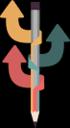 Versão 1.0 http://digifred.com.br/ Copyright Digifred Informática LTDA. Todos os direitos reservados. 1 Sumário 1. Introdução...3 2. Primeiro Acesso...4 3. Cadastro de Usuário...5 4. Funções do SIC...6
Versão 1.0 http://digifred.com.br/ Copyright Digifred Informática LTDA. Todos os direitos reservados. 1 Sumário 1. Introdução...3 2. Primeiro Acesso...4 3. Cadastro de Usuário...5 4. Funções do SIC...6
WEBDESK SURFLOG. http://webdesk.surflog.com.br MANUAL DO USUÁRIO VERSÃO 2.0.1
 http://webdesk.surflog.com.br MANUAL DO USUÁRIO VERSÃO 2.0.1 SUMÁRIO Introdução... 3 O Webdesk Surflog... 4 Acessando o Webdesk... 5 Funções do Webdesk... 7 Envio de avisos por e-mail pelo Webdesk... 8
http://webdesk.surflog.com.br MANUAL DO USUÁRIO VERSÃO 2.0.1 SUMÁRIO Introdução... 3 O Webdesk Surflog... 4 Acessando o Webdesk... 5 Funções do Webdesk... 7 Envio de avisos por e-mail pelo Webdesk... 8
e- SIC Manual do Cidadão
 e- SIC Manual do Cidadão Sumário Introdução 3 O e-sic 4 Primeiro acesso 5 Cadastrando-se no e-sic 6 Acessando o e-sic 7 Funções do e-sic 8 Envio de avisos por e-mail pelo e-sic 9 Como fazer um pedido de
e- SIC Manual do Cidadão Sumário Introdução 3 O e-sic 4 Primeiro acesso 5 Cadastrando-se no e-sic 6 Acessando o e-sic 7 Funções do e-sic 8 Envio de avisos por e-mail pelo e-sic 9 Como fazer um pedido de
SIC - Serviço de Informação ao Cidadão
 SIC - Serviço de Informação ao Cidadão Manual do Usuário Versão 4 Índice 1. Introdução 3 2. Primeiro Acesso 4 3. Acesso ao Sistema 10 4. Dicas Para Registrar Um Pedido 11 5. Registre Seu Pedido 12 6. Consultar
SIC - Serviço de Informação ao Cidadão Manual do Usuário Versão 4 Índice 1. Introdução 3 2. Primeiro Acesso 4 3. Acesso ao Sistema 10 4. Dicas Para Registrar Um Pedido 11 5. Registre Seu Pedido 12 6. Consultar
SICMAP MANUAL DO USUÁRIO
 SICMAP SERVIÇO DE INFORMAÇÃO AO CIDADÃO LEI Nº 12.527, DE 18 DE NOVEMBRO DE 2011 MANUAL DO USUÁRIO SUMÁRIO CONTEÚDO INTRODUÇÃO...1 O SICMAP...2 PRIMEIRO ACESSO...4 CADASTRANDO-SE NO SICMAP...5 ACESSANDO
SICMAP SERVIÇO DE INFORMAÇÃO AO CIDADÃO LEI Nº 12.527, DE 18 DE NOVEMBRO DE 2011 MANUAL DO USUÁRIO SUMÁRIO CONTEÚDO INTRODUÇÃO...1 O SICMAP...2 PRIMEIRO ACESSO...4 CADASTRANDO-SE NO SICMAP...5 ACESSANDO
e- SIC Manual do Cidadão
 e- SIC Manual do Cidadão Sumário Introdução... 3 O e-sic... 4 Primeiro acesso... 5 Cadastrando-se no e-sic... 6 Acessando o e-sic... 7 Funções do e-sic... 8 Envio de avisos por e-mail pelo e-sic... 9 Como
e- SIC Manual do Cidadão Sumário Introdução... 3 O e-sic... 4 Primeiro acesso... 5 Cadastrando-se no e-sic... 6 Acessando o e-sic... 7 Funções do e-sic... 8 Envio de avisos por e-mail pelo e-sic... 9 Como
Manual Coleção Interativa Papel Professor Versão 2.5.3
 Manual Coleção Interativa Papel Professor / 33 Manual Coleção Interativa Papel Professor Versão 2.5.3 Manual Coleção Interativa Papel Professor 2/ 33 Manual Coleção Interativa ACESSAR A COLEÇÃO INTERATIVA...
Manual Coleção Interativa Papel Professor / 33 Manual Coleção Interativa Papel Professor Versão 2.5.3 Manual Coleção Interativa Papel Professor 2/ 33 Manual Coleção Interativa ACESSAR A COLEÇÃO INTERATIVA...
MANUAL DE UTILIZAÇÃO DO SISTEMA Cartório 24 Horas
 MANUAL DE UTILIZAÇÃO DO SISTEMA Cartório 24 Horas INTRODUÇÃO A Extranet Cartório 24 Horas permite a solicitação de qualquer tipo de Certidão junto aos Cartórios e outros órgãos de todos os estados Brasileiros.
MANUAL DE UTILIZAÇÃO DO SISTEMA Cartório 24 Horas INTRODUÇÃO A Extranet Cartório 24 Horas permite a solicitação de qualquer tipo de Certidão junto aos Cartórios e outros órgãos de todos os estados Brasileiros.
MANUAL e-sic GUIA DO SERVIDOR. Governo do Estado do Piauí
 MANUAL e-sic GUIA DO SERVIDOR Governo do Estado do Piauí 1 Conteúdo Introdução... 3 Sistema Eletrônico de Informação ao Cidadão (e-sic)... 4 Primeiro Acesso... 5 Cadastro...Erro! Indicador não definido.
MANUAL e-sic GUIA DO SERVIDOR Governo do Estado do Piauí 1 Conteúdo Introdução... 3 Sistema Eletrônico de Informação ao Cidadão (e-sic)... 4 Primeiro Acesso... 5 Cadastro...Erro! Indicador não definido.
Pesquisa Atende Manual do Sistema 2017
 Pesquisa Atende Manual do Sistema 2017 SUMÁRIO Introdução: O que é o Pesquisa Atende? Selecione seu Perfil de Acesso: Docente Comissão de Pesquisa Remetente Externo Outras Instâncias de Aprovação (Presidente
Pesquisa Atende Manual do Sistema 2017 SUMÁRIO Introdução: O que é o Pesquisa Atende? Selecione seu Perfil de Acesso: Docente Comissão de Pesquisa Remetente Externo Outras Instâncias de Aprovação (Presidente
OPERAÇÃO DA PLATAFORMA MANUAL PARA FORNECEDORES
 OPERAÇÃO DA PLATAFORMA MANUAL PARA FORNECEDORES Operação da plataforma ACESSO Tópicos desta sessão: Primeiro acesso Esqueci a senha Alteração de Cadastro Cadastrar ou alterar categorias PRIMEIRO ACESSO
OPERAÇÃO DA PLATAFORMA MANUAL PARA FORNECEDORES Operação da plataforma ACESSO Tópicos desta sessão: Primeiro acesso Esqueci a senha Alteração de Cadastro Cadastrar ou alterar categorias PRIMEIRO ACESSO
M A N U A L D O ADMINISTRADOR
 M A N U A L D O ADMINISTRADOR O Sistema Eletrônico do Serviço de Informações ao Cidadão (e-sic) servirá de auxílio ao SIC (setor físico) para consulta via internet. E-SIC Versão 1.06 Sumário Introdução
M A N U A L D O ADMINISTRADOR O Sistema Eletrônico do Serviço de Informações ao Cidadão (e-sic) servirá de auxílio ao SIC (setor físico) para consulta via internet. E-SIC Versão 1.06 Sumário Introdução
Manual Gerenciador de Aprendizagem Papel Professor Versão 2.5.3
 Manual GA, Papel Professor / 37 Manual Gerenciador de Aprendizagem Papel Professor Versão 2.5.3 Manual GA, Papel Professor 2/ 37 Manual Gerenciador de Aprendizagem ACESSAR O GERENCIADOR DE APRENDIZAGEM...
Manual GA, Papel Professor / 37 Manual Gerenciador de Aprendizagem Papel Professor Versão 2.5.3 Manual GA, Papel Professor 2/ 37 Manual Gerenciador de Aprendizagem ACESSAR O GERENCIADOR DE APRENDIZAGEM...
MANUAL DE SUBSMISSÃO DO PIBIC
 MANUAL DE SUBSMISSÃO DO PIBIC 1º PASSO: Acesse o Site do Sistema PIBIC, www.pibic.ufpa.br, preferencialmente pelo navegador Firefox Irá aparecer está tela abaixo: 2º PASSO Clique no menu Seleção PIBIC
MANUAL DE SUBSMISSÃO DO PIBIC 1º PASSO: Acesse o Site do Sistema PIBIC, www.pibic.ufpa.br, preferencialmente pelo navegador Firefox Irá aparecer está tela abaixo: 2º PASSO Clique no menu Seleção PIBIC
Gerenciador de Processos
 IBILCE UNESP 2012 GUIA DO USUÁRIO Gerenciador de Processos Coordenação: Prof. Dr. Carlos Roberto Valêncio IBILCE - UNESP2012 Controle do Documento Título Nome do Arquivo Autor(es) GBD Guia do Usuário GePrOC
IBILCE UNESP 2012 GUIA DO USUÁRIO Gerenciador de Processos Coordenação: Prof. Dr. Carlos Roberto Valêncio IBILCE - UNESP2012 Controle do Documento Título Nome do Arquivo Autor(es) GBD Guia do Usuário GePrOC
1 GLOSSÁRIO Área de TI Catálogo de serviços de TI Solicitante Chamado Formulário...
 Pág.: 1 de 21 SUMÁRIO 1 GLOSSÁRIO... 3 1.1 Área de TI... 3 1.2 Catálogo de serviços de TI... 3 1.3 Solicitante... 3 1.4 Chamado... 3 1.5 Formulário... 3 1.6 Situação do Chamado... 3 2 CATALOGO DE SERVIÇOS
Pág.: 1 de 21 SUMÁRIO 1 GLOSSÁRIO... 3 1.1 Área de TI... 3 1.2 Catálogo de serviços de TI... 3 1.3 Solicitante... 3 1.4 Chamado... 3 1.5 Formulário... 3 1.6 Situação do Chamado... 3 2 CATALOGO DE SERVIÇOS
Como usar o SCV Sistema de Controle Vegetal do Indea-MT CADASTRO. Para cadastrar a sua empresa você deve seguir esses passos.
 Como usar o SCV Sistema de Controle Vegetal do Indea-MT CADASTRO Para cadastrar a sua empresa você deve seguir esses passos. Passo 1: Para a empresa que ainda não tem cadastro no Indea você deve acessar
Como usar o SCV Sistema de Controle Vegetal do Indea-MT CADASTRO Para cadastrar a sua empresa você deve seguir esses passos. Passo 1: Para a empresa que ainda não tem cadastro no Indea você deve acessar
LISTAR MEMORANDOS RECEBIDOS
 Sistema Módulo Perfil Papel LISTAR MEMORANDOS RECEBIDOS Essa funcionalidade permite ao usuário consultar a lista de memorandos eletrônicos recebidos por ele no sistema, bem como realizar operações relacionadas
Sistema Módulo Perfil Papel LISTAR MEMORANDOS RECEBIDOS Essa funcionalidade permite ao usuário consultar a lista de memorandos eletrônicos recebidos por ele no sistema, bem como realizar operações relacionadas
GESTÃO DE SERVIÇOS. Positivo Serviços Compartilhados Perfil de Solicitante
 GESTÃO DE SERVIÇOS Positivo Serviços Compartilhados Perfil de Solicitante 1 1. Apresentação 2. Acesso ao Sistema PSC - Primeiro acesso 3. Ambiente do Portal de Serviços PSC 4. Perfil Solicitante - Início
GESTÃO DE SERVIÇOS Positivo Serviços Compartilhados Perfil de Solicitante 1 1. Apresentação 2. Acesso ao Sistema PSC - Primeiro acesso 3. Ambiente do Portal de Serviços PSC 4. Perfil Solicitante - Início
O que é o Sistema G-VIEW? Bem vindo ao G-VIEW
 Bem vindo ao G-VIEW O que é o Sistema G-VIEW? Clique em ENTRAR para acessar o G-VIEW com seu e- mail e senha cadastrados. Não esqueça de clicar no link de Confirmação Enviado ao e-mail no momento do Cadastro.
Bem vindo ao G-VIEW O que é o Sistema G-VIEW? Clique em ENTRAR para acessar o G-VIEW com seu e- mail e senha cadastrados. Não esqueça de clicar no link de Confirmação Enviado ao e-mail no momento do Cadastro.
Manual do Usuário Acompanhamento
 Manual do Usuário Acompanhamento Empro - Tecnologia & Informação São José do Rio Preto, São Paulo Sumário Introdução... 3 Acesso... 4 Acompanhamento... 6 Protocolos Abertos... 7 Protocolos Finalizados...
Manual do Usuário Acompanhamento Empro - Tecnologia & Informação São José do Rio Preto, São Paulo Sumário Introdução... 3 Acesso... 4 Acompanhamento... 6 Protocolos Abertos... 7 Protocolos Finalizados...
Cadastro do novo Bilhete Único - SPTRANS
 Sumário 1. Objetivo... 2 2. Cadastro para emissão do NOVO Bilhete Único... 3 3. Sessão Expirada... 111 4. Etapas do Cadastro... 144 5. Finalização do Cadastro... 166 6. Pesquisa de Satisfação...18 1 1.
Sumário 1. Objetivo... 2 2. Cadastro para emissão do NOVO Bilhete Único... 3 3. Sessão Expirada... 111 4. Etapas do Cadastro... 144 5. Finalização do Cadastro... 166 6. Pesquisa de Satisfação...18 1 1.
MANUAL DE UTILIZAÇÃO DO SISTEMA ON LINE DE CONTROLE ACADÊMICO GRADUAÇÃO
 MANUAL DE UTILIZAÇÃO DO SISTEMA ON LINE DE CONTROLE ACADÊMICO GRADUAÇÃO 2013/1 1 SUMÁRIO 1. ACESSANDO O SISTEMA ON LINE... 3 2. TELA INCIAL... 4 3. MENUS... 4 3.1 Calendário Acadêmico... 5 3.2 Arquivos
MANUAL DE UTILIZAÇÃO DO SISTEMA ON LINE DE CONTROLE ACADÊMICO GRADUAÇÃO 2013/1 1 SUMÁRIO 1. ACESSANDO O SISTEMA ON LINE... 3 2. TELA INCIAL... 4 3. MENUS... 4 3.1 Calendário Acadêmico... 5 3.2 Arquivos
Manual de Apoio. Cadastro de Solicitação de Licenciamento Ambiental. Versão Janeiro /01/ :43
 Manual de Apoio Cadastro de Solicitação de Licenciamento Ambiental Versão Janeiro.0 07 4/0/07-09:43 SOL - Solicitação Online de Licenciamento O empreendedor cadastra uma solicitação no SOL incluindo: Entrada
Manual de Apoio Cadastro de Solicitação de Licenciamento Ambiental Versão Janeiro.0 07 4/0/07-09:43 SOL - Solicitação Online de Licenciamento O empreendedor cadastra uma solicitação no SOL incluindo: Entrada
1 Após realizar login, clique sobre o item de menu [Receptivo] que está localizado no topo da tela.
![1 Após realizar login, clique sobre o item de menu [Receptivo] que está localizado no topo da tela. 1 Após realizar login, clique sobre o item de menu [Receptivo] que está localizado no topo da tela.](/thumbs/57/40787722.jpg) Receptivo Como iniciar um atendimento? 1 Após realizar login, clique sobre o item de menu [Receptivo] que está localizado no topo da tela. 2 O sistema exibirá os quadros de avisos, ocorrências e eventos.
Receptivo Como iniciar um atendimento? 1 Após realizar login, clique sobre o item de menu [Receptivo] que está localizado no topo da tela. 2 O sistema exibirá os quadros de avisos, ocorrências e eventos.
SFA Sistema de Fortalecimento das Aprendizagens - SFA Manual Módulo do Professor Versão 01
 Secretaria de Educação do Estado de Pernambuco Secretaria Executiva de Gestão da Rede Gerência Geral de Tecnologia da Informação e Comunicação SFA Sistema de Fortalecimento das Aprendizagens - SFA Manual
Secretaria de Educação do Estado de Pernambuco Secretaria Executiva de Gestão da Rede Gerência Geral de Tecnologia da Informação e Comunicação SFA Sistema de Fortalecimento das Aprendizagens - SFA Manual
Manual de acesso ao Sistema de Análise Socioeconômica - Estudantes -
 UNIVERSIDADE FEDERAL DA FRONTEIRA SUL PRÓ-REITORIA DE ASSUNTOS ESTUDANTIS Manual de acesso ao Sistema de Análise Socioeconômica - Estudantes - Versão 02/10/2017 a Chapecó, outubro de 2017 1 ÍNDICE 1. CAMPUS
UNIVERSIDADE FEDERAL DA FRONTEIRA SUL PRÓ-REITORIA DE ASSUNTOS ESTUDANTIS Manual de acesso ao Sistema de Análise Socioeconômica - Estudantes - Versão 02/10/2017 a Chapecó, outubro de 2017 1 ÍNDICE 1. CAMPUS
Fale Conosco MT Última Atualização 23/07/2015
 Fale Conosco MT-611-00002-7 Última Atualização 23/07/2015 I. Objetivos Após este módulo de capacitação você será capaz de: 1. Abrir um chamado para relacionamento com o Cadastro de Fornecedores através
Fale Conosco MT-611-00002-7 Última Atualização 23/07/2015 I. Objetivos Após este módulo de capacitação você será capaz de: 1. Abrir um chamado para relacionamento com o Cadastro de Fornecedores através
UNIVERSIDADE FEDERAL DE PERNAMBUCO Av. Prof. Moraes Rego, 1235, Cidade Universitária, Recife PE, CEP: Fone: (81)
 Sistema Módulo Perfil Papel PAINEL DE MEMORANDOS Essa funcionalidade centraliza algumas operações do módulo de protocolo que possuem relação com memorandos eletrônicos. O objetivo é tornar ágil o acesso
Sistema Módulo Perfil Papel PAINEL DE MEMORANDOS Essa funcionalidade centraliza algumas operações do módulo de protocolo que possuem relação com memorandos eletrônicos. O objetivo é tornar ágil o acesso
Objetivo Com o objetivo melhorar a comunicação com o os clientes e dinamizar o atendimento aos usuários, criou-se o Help Desk.
 Objetivo Com o objetivo melhorar a comunicação com o os clientes e dinamizar o atendimento aos usuários, criou-se o Help Desk. O Help Desk é o sistema responsável por gerenciar chamados, com ele, é possível
Objetivo Com o objetivo melhorar a comunicação com o os clientes e dinamizar o atendimento aos usuários, criou-se o Help Desk. O Help Desk é o sistema responsável por gerenciar chamados, com ele, é possível
Bem-vindo ao Manual de Navegação do Portal do Fornecedor Vale.
 Bem-vindo ao Manual de Navegação do Portal do Fornecedor Vale. Treinamento para o Perfil Administrador Fornecedor Desenvolvido por Vale e Accenture I 2016 1. Introdução ao Perfil Administrador 2. Configuração
Bem-vindo ao Manual de Navegação do Portal do Fornecedor Vale. Treinamento para o Perfil Administrador Fornecedor Desenvolvido por Vale e Accenture I 2016 1. Introdução ao Perfil Administrador 2. Configuração
Manual de Instruções. Cadastro de Contribuinte e Configuração de usuário para emissão de NFS-e. SapiturISSQN Versão 1.0 1
 Manual de Instruções Cadastro de Contribuinte e Configuração de usuário para emissão de NFS-e 1 1. Cadastro de Novo Prestador de Serviço. Quando o usuário acessar o sistema de NFS-e Sapitur ISSQN, vai
Manual de Instruções Cadastro de Contribuinte e Configuração de usuário para emissão de NFS-e 1 1. Cadastro de Novo Prestador de Serviço. Quando o usuário acessar o sistema de NFS-e Sapitur ISSQN, vai
O acesso é realizado por login e senha oferecendo mais segurança a suas informações.
 Prezado Síndico, Seja bem-vindo ao Portal do Síndico, um portal digital desenvolvido para que você tenha informações sobre o empreendimento com mais facilidade e rapidez. Por meio do Portal do Síndico
Prezado Síndico, Seja bem-vindo ao Portal do Síndico, um portal digital desenvolvido para que você tenha informações sobre o empreendimento com mais facilidade e rapidez. Por meio do Portal do Síndico
MANUAL. Assunto (o que é) Objetivo (porquê) Público-Alvo (para quem) Natureza (como)
 Assunto (o que é) Manual de Acesso e Cadastro para Ficha de Inscrição do Concurso Agrinho 2017. Objetivo (porquê) Auxiliar nas dúvidas no preenchimento da Ficha de Inscrição do Concurso Agrinho 2017. Público-Alvo
Assunto (o que é) Manual de Acesso e Cadastro para Ficha de Inscrição do Concurso Agrinho 2017. Objetivo (porquê) Auxiliar nas dúvidas no preenchimento da Ficha de Inscrição do Concurso Agrinho 2017. Público-Alvo
Gerabyte AFV (Automação de Força de Venda) Manual do Aplicativo
 Gerabyte AFV (Automação de Força de Venda) Manual do Aplicativo Versão 2.18 1 Sumário 1 Instalação do AFV...3 2 Configurações do AFV...4 3 Recebendo as tabelas...6 4 Consultando clientes...6 5 Consultando
Gerabyte AFV (Automação de Força de Venda) Manual do Aplicativo Versão 2.18 1 Sumário 1 Instalação do AFV...3 2 Configurações do AFV...4 3 Recebendo as tabelas...6 4 Consultando clientes...6 5 Consultando
PROGRAMA ESPECIAL DE FORMAÇÃO PEDAGÓGICA DE PROFESSORES PARA EDUCAÇÃO PROFISSIONAL MANUAL DO AMBIENTE VIRTUAL DE APRENDIZAGEM (AVA) TUTOR
 PROGRAMA ESPECIAL DE FORMAÇÃO PEDAGÓGICA DE PROFESSORES PARA EDUCAÇÃO PROFISSIONAL 2016 MANUAL DO AMBIENTE VIRTUAL DE APRENDIZAGEM (AVA) TUTOR Neste manual você encontrará tutoriais para as ferramentas
PROGRAMA ESPECIAL DE FORMAÇÃO PEDAGÓGICA DE PROFESSORES PARA EDUCAÇÃO PROFISSIONAL 2016 MANUAL DO AMBIENTE VIRTUAL DE APRENDIZAGEM (AVA) TUTOR Neste manual você encontrará tutoriais para as ferramentas
MANUAL DO PORTAL ALUNO
 MANUAL DO PORTAL ALUNO http://portal.ibta.edu.br Sumário 1. Acesso... 3 1.1. Esqueci Minha Senha... 4 2. Contexto... 7 2.1. Alterar Contexto... 8 3. Contrato / Comunicados... 9 4. Menu Acadêmico... 10
MANUAL DO PORTAL ALUNO http://portal.ibta.edu.br Sumário 1. Acesso... 3 1.1. Esqueci Minha Senha... 4 2. Contexto... 7 2.1. Alterar Contexto... 8 3. Contrato / Comunicados... 9 4. Menu Acadêmico... 10
Capacitação Sistema Solar. Ministrantes: Camilla Reitz Francener Cláudia Heusi Silveira
 1 Capacitação Sistema Solar Ministrantes: Camilla Reitz Francener Cláudia Heusi Silveira Sumário 1 SCL SISTEMA DE COMPRAS E LICITAÇÕES... 3 1.1 Pesquisa de Preço... 4 1.1.1 Inserção de itens... 6 1.1.2
1 Capacitação Sistema Solar Ministrantes: Camilla Reitz Francener Cláudia Heusi Silveira Sumário 1 SCL SISTEMA DE COMPRAS E LICITAÇÕES... 3 1.1 Pesquisa de Preço... 4 1.1.1 Inserção de itens... 6 1.1.2
Gerabyte AFV (Automação de Força de Venda) Manual do Aplicativo
 Gerabyte AFV (Automação de Força de Venda) Manual do Aplicativo Versão do Manual: 2.4 Versão do Aplicativo: 2.17.2 Conteúdo 1. Instalação do AFV...03 2. Configurações...04 3. Recebendo as tabelas...05
Gerabyte AFV (Automação de Força de Venda) Manual do Aplicativo Versão do Manual: 2.4 Versão do Aplicativo: 2.17.2 Conteúdo 1. Instalação do AFV...03 2. Configurações...04 3. Recebendo as tabelas...05
CRA-CE. Manual Sistema de DISTRIBUIÇÃO. Versão 2.0
 CRA-CE Manual Sistema de DISTRIBUIÇÃO Versão 2.0 Última atualização em: 21/03/2016 Conteúdo Conteúdo... 2 Introdução... 3 Acessando o sistema de Distribuição... 4 Sistema de Distribuição... 5 Cadastros...
CRA-CE Manual Sistema de DISTRIBUIÇÃO Versão 2.0 Última atualização em: 21/03/2016 Conteúdo Conteúdo... 2 Introdução... 3 Acessando o sistema de Distribuição... 4 Sistema de Distribuição... 5 Cadastros...
MANUAL SISTEMA AUDATEX WEB
 MANUAL SISTEMA AUDATEX WEB MANUAL DO USUÁRIO NOTAS FISCAIS Sumário INTRODUÇÃO... 2 FUNDAMENTOS... 3 ACESSANDO O AUDATEX WEB... 3 NOTAS FISCAIS... 4 CADASTRANDO NOTAS FISCAIS... 5 VISUALIZANDO AS NOTAS
MANUAL SISTEMA AUDATEX WEB MANUAL DO USUÁRIO NOTAS FISCAIS Sumário INTRODUÇÃO... 2 FUNDAMENTOS... 3 ACESSANDO O AUDATEX WEB... 3 NOTAS FISCAIS... 4 CADASTRANDO NOTAS FISCAIS... 5 VISUALIZANDO AS NOTAS
MANUAL MÓDULO PESSOA FÍSICA
 Sistema de Bilhetagem Eletrônica MANUAL MÓDULO PESSOA FÍSICA Revisão 03 / Outubro 2017 Índice "! #$% %&' (%! " ) " *$)$$, %+, -%& Introdução O Módulo Pessoa Física é um conjunto de páginas web que permitem
Sistema de Bilhetagem Eletrônica MANUAL MÓDULO PESSOA FÍSICA Revisão 03 / Outubro 2017 Índice "! #$% %&' (%! " ) " *$)$$, %+, -%& Introdução O Módulo Pessoa Física é um conjunto de páginas web que permitem
COLÉGIO MILITAR DOM PEDRO II MANUAL DE UTILIZAÇÃO DO PORTAL ONLINE PARA ALUNOS E RESPONSÁVEIS
 COLÉGIO MILITAR DOM PEDRO II MANUAL DE UTILIZAÇÃO DO PORTAL ONLINE PARA ALUNOS E RESPONSÁVEIS Manual do Sistema de Gestão Educacional Sumário 1. Portal do Aluno / Responsável... 1 1.1. Informações Gerais...
COLÉGIO MILITAR DOM PEDRO II MANUAL DE UTILIZAÇÃO DO PORTAL ONLINE PARA ALUNOS E RESPONSÁVEIS Manual do Sistema de Gestão Educacional Sumário 1. Portal do Aluno / Responsável... 1 1.1. Informações Gerais...
1. ACESSO AO SISTEMA. Sistema Malote Digital Instruções de Utilização
 1. ACESSO AO SISTEMA O acesso ao Sistema Malote Digital pode ser realizado através da página inicial da Intranet: a) Clicar na opção Sistemas : Página 1 de 37 b) Após, clicar em Sistema Hermes Malote Digital
1. ACESSO AO SISTEMA O acesso ao Sistema Malote Digital pode ser realizado através da página inicial da Intranet: a) Clicar na opção Sistemas : Página 1 de 37 b) Após, clicar em Sistema Hermes Malote Digital
COMPRA DO LIVRO DIGITAL COM VOUCHER
 Página 1/6 1. OBJETIVO Neste Manual, você poderá verificar o passo a passo de como realizar a compra dos livros digitais da FTD Educação, este processo será realizado em três etapas, sendo elas: 1ª Etapa
Página 1/6 1. OBJETIVO Neste Manual, você poderá verificar o passo a passo de como realizar a compra dos livros digitais da FTD Educação, este processo será realizado em três etapas, sendo elas: 1ª Etapa
Sumário 1. COMO ACESSAR O SISTEMA COMO IDENTIFICAR O TIPO DA GLOSA IMPLANTANDO RECURSOS DE GLOSAS NO SAÚDE CONNECT
 1 Sumário 1. COMO ACESSAR O SISTEMA... 3 2. COMO IDENTIFICAR O TIPO DA GLOSA... 4 3. IMPLANTANDO RECURSOS DE GLOSAS NO SAÚDE CONNECT... 5 3.1. Guia de Recursos de Glosas... 6 3.2. Recurso de Glosa por
1 Sumário 1. COMO ACESSAR O SISTEMA... 3 2. COMO IDENTIFICAR O TIPO DA GLOSA... 4 3. IMPLANTANDO RECURSOS DE GLOSAS NO SAÚDE CONNECT... 5 3.1. Guia de Recursos de Glosas... 6 3.2. Recurso de Glosa por
MANUAL EXPLICATIVO DE MANUSEIO DAS EMPRESAS NA PLATAFORMA DO CONSUMIDOR.GOV
 MANUAL EXPLICATIVO DE MANUSEIO DAS EMPRESAS NA PLATAFORMA DO CONSUMIDOR.GOV Após finalizar seu cadastro 1, caso o usuário queria acessar o sistema como representante da empresa, deve clicar no link Acesso
MANUAL EXPLICATIVO DE MANUSEIO DAS EMPRESAS NA PLATAFORMA DO CONSUMIDOR.GOV Após finalizar seu cadastro 1, caso o usuário queria acessar o sistema como representante da empresa, deve clicar no link Acesso
Sistema de Almoxarifado ALX
 Capacitação Plataforma Solar Sistema de Almoxarifado ALX Agosto de 2017 Sumário Clique no item para ser direcionado à página desejada. Dicas de utilização... 2 O sistema... 3 1 Cadastro de Pedido de Material
Capacitação Plataforma Solar Sistema de Almoxarifado ALX Agosto de 2017 Sumário Clique no item para ser direcionado à página desejada. Dicas de utilização... 2 O sistema... 3 1 Cadastro de Pedido de Material
Módulo Extranet. Manual do Usuário. Versão: 1.0 Data alteração: Autor: CY50
 Módulo Extranet Manual do Usuário Versão: 1.0 Data alteração: 18.05.16 Autor: CY50 Sumário Contatos... 3 Login... 3 Empregados ativos... 3 Ex-empregados e Dependentes AMS... 3 Realizando seu cadastro...
Módulo Extranet Manual do Usuário Versão: 1.0 Data alteração: 18.05.16 Autor: CY50 Sumário Contatos... 3 Login... 3 Empregados ativos... 3 Ex-empregados e Dependentes AMS... 3 Realizando seu cadastro...
Figura 1 Acesso ao módulo de projetos da IECLB
 Pela graça de Deus, livres para cuidar. Buscai o bem e não o mal (Amós 5.14ª) Secretaria Geral IECLB nº 246.301/16a Manual para cadastramento de propostas de projeto Edital I Ação Missionária O presente
Pela graça de Deus, livres para cuidar. Buscai o bem e não o mal (Amós 5.14ª) Secretaria Geral IECLB nº 246.301/16a Manual para cadastramento de propostas de projeto Edital I Ação Missionária O presente
Tutorial para utilização do Sistema
 Tutorial para utilização do Sistema Orfeu versão 1.0 Elaborado por: Informática Sistemas e Projeto Processo EACH, em maio de 2012 Antonio Carlos de O. Macedo Luísa Adib Dino 1. PREFÁCIO Este tutorial fornece
Tutorial para utilização do Sistema Orfeu versão 1.0 Elaborado por: Informática Sistemas e Projeto Processo EACH, em maio de 2012 Antonio Carlos de O. Macedo Luísa Adib Dino 1. PREFÁCIO Este tutorial fornece
MANUAL DO SOFTWARE CIDADÃO ELEITOR. Versão 1.2
 MANUAL DO SOFTWARE CIDADÃO ELEITOR Versão 1.2 1 SUMÁRIO 1. O Sistema Cidadão Eleitor...6 2. Primeiro acesso...7 2.1. Login...7 2.2.Editar conta...7 2.3.Dados adicionais...8 2.4.Trocar senha...9 3. Parametrização
MANUAL DO SOFTWARE CIDADÃO ELEITOR Versão 1.2 1 SUMÁRIO 1. O Sistema Cidadão Eleitor...6 2. Primeiro acesso...7 2.1. Login...7 2.2.Editar conta...7 2.3.Dados adicionais...8 2.4.Trocar senha...9 3. Parametrização
FATURAMENTO MANUAL RECURSO DE GLOSA TISS
 FATURAMENTO FATURAMENTO MANUAL RECURSO DE GLOSA TISS COMO ACESSAR O SISTEMA 1. Acesse o site da Fundação Copel (www.fcopel.org.br) 2. No Portal do Prestador, clique em SAÚDE CONNECT 3.02 3. Digite seu
FATURAMENTO FATURAMENTO MANUAL RECURSO DE GLOSA TISS COMO ACESSAR O SISTEMA 1. Acesse o site da Fundação Copel (www.fcopel.org.br) 2. No Portal do Prestador, clique em SAÚDE CONNECT 3.02 3. Digite seu
GUIA DO USUÁRIO GEP Sistema de Gestão de Evolução de Prontuários Médicos
 IBILCE UNESP 2014 GUIA DO USUÁRIO GEP Sistema de Gestão de Evolução de Prontuários Médicos Coordenação: Prof. Dr. Carlos Roberto Valêncio Resumo de Alterações Alteração Feita Responsável Data Documento
IBILCE UNESP 2014 GUIA DO USUÁRIO GEP Sistema de Gestão de Evolução de Prontuários Médicos Coordenação: Prof. Dr. Carlos Roberto Valêncio Resumo de Alterações Alteração Feita Responsável Data Documento
TUTORIAL Comissão Julgadora Municipal
 TUTORIAL Comissão Julgadora Municipal Na 4ª edição da Olimpíada de Língua Portuguesa Escrevendo o Futuro, os textos selecionados pela Comissão Julgadora Municipal deverão ser enviados para a etapa estadual
TUTORIAL Comissão Julgadora Municipal Na 4ª edição da Olimpíada de Língua Portuguesa Escrevendo o Futuro, os textos selecionados pela Comissão Julgadora Municipal deverão ser enviados para a etapa estadual
CADASTRO DE PROCESSO DIGITAL NO SPA PASSO-A-PASSO
 CADASTRO DE PROCESSO DIGITAL NO SPA PASSO-A-PASSO -PASSO 1: Acessar ao site ATENÇÃO: navegador da internet a ser utilizado para acessar ao SPA: Explorer -PASSO 2:
CADASTRO DE PROCESSO DIGITAL NO SPA PASSO-A-PASSO -PASSO 1: Acessar ao site ATENÇÃO: navegador da internet a ser utilizado para acessar ao SPA: Explorer -PASSO 2:
Sistema NFS-e. 03/2010 Versão 1.3. EDZA Planejamento, Consultoria e Informática S.A.
 Sistema NFS-e 03/2010 Versão 1.3 EDZA Planejamento, Consultoria e Informática S.A. Para emissão da Nota Fiscal Eletrônica, o usuário deverá acessar a aplicação através do site da prefeitura clicando no
Sistema NFS-e 03/2010 Versão 1.3 EDZA Planejamento, Consultoria e Informática S.A. Para emissão da Nota Fiscal Eletrônica, o usuário deverá acessar a aplicação através do site da prefeitura clicando no
Alegres, Jubilai! Igreja sempre em reforma: agora são outros 500 Nele vivemos, nos movemos e existimos (Atos a)
 Alegres, Jubilai! Igreja sempre em reforma: agora são outros 500 Nele vivemos, nos movemos e existimos (Atos 17. 28a) Secretaria Geral IECLB nº 254.455a/17 Manual para cadastramento de propostas de projeto
Alegres, Jubilai! Igreja sempre em reforma: agora são outros 500 Nele vivemos, nos movemos e existimos (Atos 17. 28a) Secretaria Geral IECLB nº 254.455a/17 Manual para cadastramento de propostas de projeto
Plataforma Brasil Versão 3.0
 Plataforma Brasil Versão 3.0 Histórico de Revisão do Manual Versão do Sistema 3.0 3.0 Autor Data Descrição Assessoria Plataforma Brasil 22/06/2015 Assessoria Plataforma Brasil 04/09/2015 Criação do Documento
Plataforma Brasil Versão 3.0 Histórico de Revisão do Manual Versão do Sistema 3.0 3.0 Autor Data Descrição Assessoria Plataforma Brasil 22/06/2015 Assessoria Plataforma Brasil 04/09/2015 Criação do Documento
Portal Governança de Cadastro GUIA PRÁTICO CERTIFICAÇÃO DE FORNECEDORES
 Portal Governança de Cadastro GUIA PRÁTICO CERTIFICAÇÃO DE FORNECEDORES Recebi o convite de Certificação E AGORA? Sua empresa foi convidada a participar do processo de certificação, momento em que deverão
Portal Governança de Cadastro GUIA PRÁTICO CERTIFICAÇÃO DE FORNECEDORES Recebi o convite de Certificação E AGORA? Sua empresa foi convidada a participar do processo de certificação, momento em que deverão
ÁREA DO PESQUISADOR Cadastro/ Criação de Propostas
 MANUAL DO SISTEMA SIGFAPES ÁREA DO PESQUISADOR Cadastro/ Criação de Propostas 1 1 ACESSO AO SISTEMA 1.1 Primeiro contato Acesse http://www.sigfapes.es.gov.br 1. Login Se possuir cadastro: 1..1 Informe
MANUAL DO SISTEMA SIGFAPES ÁREA DO PESQUISADOR Cadastro/ Criação de Propostas 1 1 ACESSO AO SISTEMA 1.1 Primeiro contato Acesse http://www.sigfapes.es.gov.br 1. Login Se possuir cadastro: 1..1 Informe
Cadastro de Pedido de Contração de Serviços
 Cadastro de Pedido de Contração de Serviços Para acessar um Pedido de Compra/Contração escolha o Módulo do Sistema Pedidos, depois o menu Pedidos de Compra/Contratação e novamente a opção Pedido de Compra/Contração
Cadastro de Pedido de Contração de Serviços Para acessar um Pedido de Compra/Contração escolha o Módulo do Sistema Pedidos, depois o menu Pedidos de Compra/Contratação e novamente a opção Pedido de Compra/Contração
Manual orientativo para formalização do processo Multimarcas via site CNH
 Manual orientativo para formalização do processo Multimarcas via site CNH Índice Área do Cliente Acompanhamento de processos Identificação de Cotas Solicitação de liberação de crédito Pendências para análise
Manual orientativo para formalização do processo Multimarcas via site CNH Índice Área do Cliente Acompanhamento de processos Identificação de Cotas Solicitação de liberação de crédito Pendências para análise
Bem Vindo ao Sistema ISSMAP
 Bem Vindo ao Sistema ISSMAP Portal de Emissão de Nota Fiscal de Serviço 1º Modulo: Cadastro no Sistema SUMÁRIO INTRODUÇÃO... 3 ACESSO... 3 1. REALIZANDO CADASTRO NO SISTEMA... 4 1.1 Pessoa Física... 5
Bem Vindo ao Sistema ISSMAP Portal de Emissão de Nota Fiscal de Serviço 1º Modulo: Cadastro no Sistema SUMÁRIO INTRODUÇÃO... 3 ACESSO... 3 1. REALIZANDO CADASTRO NO SISTEMA... 4 1.1 Pessoa Física... 5
A JL tem uma super novidade. para sua empresa!!!!
 A JL tem uma super novidade para sua empresa!!!! Novo sistema de Gestão de Documentos chamado Área do Cliente muito mais fácil e mais completo que substituirá o Safe-doc a partir de 01/10/2015! Prezado
A JL tem uma super novidade para sua empresa!!!! Novo sistema de Gestão de Documentos chamado Área do Cliente muito mais fácil e mais completo que substituirá o Safe-doc a partir de 01/10/2015! Prezado
Material de Apoio. Portal de Atendimento Betha Sistemas
 Material de Apoio Portal de Atendimento Betha Sistemas Sumário 1. Portal de Atendimento Cliente Betha 1.1. Como realizar o acesso ao novo Portal de Atendimento 1.2. Como abrir um chamado pelo Portal de
Material de Apoio Portal de Atendimento Betha Sistemas Sumário 1. Portal de Atendimento Cliente Betha 1.1. Como realizar o acesso ao novo Portal de Atendimento 1.2. Como abrir um chamado pelo Portal de
CADASTRO NACIONAL DE MEDIADORES JUDICIAIS E CONCILIADORES CCMJ
 CADASTRO NACIONAL DE MEDIADORES JUDICIAIS E CONCILIADORES CCMJ Manual do Usuário APRESENTAÇÃO O Cadastro Nacional de Mediadores Judiciais e Conciliadores CCMJ, desenvolvido pelo Conselho Nacional de Justiça,
CADASTRO NACIONAL DE MEDIADORES JUDICIAIS E CONCILIADORES CCMJ Manual do Usuário APRESENTAÇÃO O Cadastro Nacional de Mediadores Judiciais e Conciliadores CCMJ, desenvolvido pelo Conselho Nacional de Justiça,
Orientações para efetuar a inscrição no Programa de Iniciação Científica. Pró-Reitoria de Pesquisa e Pós-Graduação Diretoria de Pesquisa
 Orientações para efetuar a inscrição no Programa de Iniciação Científica Pró-Reitoria de Pesquisa e Pós-Graduação Diretoria de Pesquisa Fevereiro de 2016 Informações gerais sobre o processo de inscrição
Orientações para efetuar a inscrição no Programa de Iniciação Científica Pró-Reitoria de Pesquisa e Pós-Graduação Diretoria de Pesquisa Fevereiro de 2016 Informações gerais sobre o processo de inscrição
1. Página Inicial. 2. Validação de Beneficiário. 3. Planos atendidos. 4. Autorizações. 5. Faturamento Digitação do Faturamento
 manual manual sumário 1. Página Inicial 2. Validação de Beneficiário 3. Planos atendidos 4. Autorizações 5. Faturamento 5.1. Digitação do Faturamento 5.2. Envio de Arquivo XML 5.3. Informe de Rendimento
manual manual sumário 1. Página Inicial 2. Validação de Beneficiário 3. Planos atendidos 4. Autorizações 5. Faturamento 5.1. Digitação do Faturamento 5.2. Envio de Arquivo XML 5.3. Informe de Rendimento
RESUMO DO FLUXO DE PROTOCOLO DE DOCUMENTOS
 RESUMO DO FLUXO DE PROTOCOLO DE DOCUMENTOS Remessa do Cliente Cliente possui um documento para protocolar em órgãos oficiais. Cliente envia um e-mail para a Oriens (protocolo@oriensconsultoria.com.br)
RESUMO DO FLUXO DE PROTOCOLO DE DOCUMENTOS Remessa do Cliente Cliente possui um documento para protocolar em órgãos oficiais. Cliente envia um e-mail para a Oriens (protocolo@oriensconsultoria.com.br)
Portal Governança de Cadastro GUIA PRÁTICO CERTIFICAÇÃO DE FORNECEDORES
 Portal Governança de Cadastro GUIA PRÁTICO CERTIFICAÇÃO DE FORNECEDORES Recebi o convite de Certificação E AGORA? Sua empresa foi convidada a participar do processo de certificação, momento em que deverão
Portal Governança de Cadastro GUIA PRÁTICO CERTIFICAÇÃO DE FORNECEDORES Recebi o convite de Certificação E AGORA? Sua empresa foi convidada a participar do processo de certificação, momento em que deverão
MANUAL DE UTILIZAÇÃO PORTAL DO CLIENTE MAN ATD 001 VERSÃO 07
 MANUAL DE UTILIZAÇÃO PORTAL DO CLIENTE MAN ATD 001 VERSÃO 07 ÍNDICE PORTAL DE CLIENTES Selecione o tópico desejado para obter ajuda Esqueci minha senha Alterar idioma Alterar senha Acessar portal Como
MANUAL DE UTILIZAÇÃO PORTAL DO CLIENTE MAN ATD 001 VERSÃO 07 ÍNDICE PORTAL DE CLIENTES Selecione o tópico desejado para obter ajuda Esqueci minha senha Alterar idioma Alterar senha Acessar portal Como
Agendamento de Entregas
 Agendamento de Entregas MT-212-00143 - 2 Última Atualização 24/11/2014 I. Objetivos Após este módulo de capacitação você será capaz de: Solicitar um Agendamento de Entregas de Materiais; Acompanhar o andamento
Agendamento de Entregas MT-212-00143 - 2 Última Atualização 24/11/2014 I. Objetivos Após este módulo de capacitação você será capaz de: Solicitar um Agendamento de Entregas de Materiais; Acompanhar o andamento
Esta primeira parte do manual do Moodle está destinada para orientações em como acessar o curso, atualizar o perfil e realizar as atividades.
 MANUAL DO ALUNO MOODLE Sanmia Shunn de Oliveira Jesus Costa 1 Walex Milto Martins dos Santos 2 PRIMEIRA PARTE Esta primeira parte do manual do Moodle está destinada para orientações em como acessar o curso,
MANUAL DO ALUNO MOODLE Sanmia Shunn de Oliveira Jesus Costa 1 Walex Milto Martins dos Santos 2 PRIMEIRA PARTE Esta primeira parte do manual do Moodle está destinada para orientações em como acessar o curso,
Orientações para efetuar a inscrição no Programa de Iniciação Científica. Pró-Reitoria de Pesquisa e Pós-Graduação Diretoria de Pesquisa
 Orientações para efetuar a inscrição no Programa de Iniciação Científica Pró-Reitoria de Pesquisa e Pós-Graduação Diretoria de Pesquisa Fevereiro de 2015 Informações gerais sobre o processo de inscrição
Orientações para efetuar a inscrição no Programa de Iniciação Científica Pró-Reitoria de Pesquisa e Pós-Graduação Diretoria de Pesquisa Fevereiro de 2015 Informações gerais sobre o processo de inscrição
UNIVERSIDADE FEDERAL DO VALE DO SÃO FRANCISCO UNIVASF SECRETARIA DE TECNOLOGIA DA INFORMAÇÃO STI DEPARTAMENTO DE SISTEMAS DE INFORMAÇÕES
 UNIVERSIDADE FEDERAL DO VALE DO SÃO FRANCISCO UNIVASF SECRETARIA DE TECNOLOGIA DA INFORMAÇÃO STI DEPARTAMENTO DE SISTEMAS DE INFORMAÇÕES MANUAL DO USUÁRIO SISTEMA DE TRAMITAÇÃO DE DOCUMENTOS Versão 3.0
UNIVERSIDADE FEDERAL DO VALE DO SÃO FRANCISCO UNIVASF SECRETARIA DE TECNOLOGIA DA INFORMAÇÃO STI DEPARTAMENTO DE SISTEMAS DE INFORMAÇÕES MANUAL DO USUÁRIO SISTEMA DE TRAMITAÇÃO DE DOCUMENTOS Versão 3.0
Área Restrita de Usuário
 Olá, desenvolvemos esse passo-a-passo para lhe orientar como utilizar a sua Área Restrita de Usuário. Nela, você poderá efetuar uma compra ou acompanhar todos os seus projetos. Para se logar em sua Área
Olá, desenvolvemos esse passo-a-passo para lhe orientar como utilizar a sua Área Restrita de Usuário. Nela, você poderá efetuar uma compra ou acompanhar todos os seus projetos. Para se logar em sua Área
Registro de Imóveis e Registro Civil das Pessoas Jurídicas
 Registro de Imóveis e Registro Civil das Pessoas Jurídicas A Central Nacional de Indisponibilidade de Bens é um sistema que integra ordens judiciais e administrativas sobre indisponibilidade de bens. Para
Registro de Imóveis e Registro Civil das Pessoas Jurídicas A Central Nacional de Indisponibilidade de Bens é um sistema que integra ordens judiciais e administrativas sobre indisponibilidade de bens. Para
Tutorial de utilização do Sistema de Abertura de Chamado Sumário
 Tutorial de utilização do Sistema de Abertura de Chamado Sumário 1. Processo de atendimento...2 1.1. Porque abrir um chamado...2 1.2. Entendendo o processo de atendimento...2 1.3. Acessando o sistema...3
Tutorial de utilização do Sistema de Abertura de Chamado Sumário 1. Processo de atendimento...2 1.1. Porque abrir um chamado...2 1.2. Entendendo o processo de atendimento...2 1.3. Acessando o sistema...3
Cadastro e Acesso ao Portal de Suporte da AX4B
 Manual de utilização do Portal de Suporte da AX4B No Portal de Suporte da AX4B é possível atualizar-se dos status de seus chamados, criar novas ocorrências, pesquisar soluções de problemas, acessar fóruns,
Manual de utilização do Portal de Suporte da AX4B No Portal de Suporte da AX4B é possível atualizar-se dos status de seus chamados, criar novas ocorrências, pesquisar soluções de problemas, acessar fóruns,
1 O QUE É O AMBIENTE UNIVATES VIRTUAL?
 MANUAL DO ALUNO Caro aluno, O Univates Virtual é um espaço de estudo e de relacionamento. Através dele você pode trocar ideias com os colegas de curso mesmo não estando na Univates, organizar e realizar
MANUAL DO ALUNO Caro aluno, O Univates Virtual é um espaço de estudo e de relacionamento. Através dele você pode trocar ideias com os colegas de curso mesmo não estando na Univates, organizar e realizar
Manual do Usuário Sistema de Ticket GlassControl
 Manual do Usuário Sistema de Ticket GlassControl Versão 1.0 Atualizado: 14 de Julho de 2015 SF Informática Manual do Usuário Sistema de Ticket GlassControl 1 Sumário Introdução... 3 Casos de Uso... 3 Cadastro...
Manual do Usuário Sistema de Ticket GlassControl Versão 1.0 Atualizado: 14 de Julho de 2015 SF Informática Manual do Usuário Sistema de Ticket GlassControl 1 Sumário Introdução... 3 Casos de Uso... 3 Cadastro...
Cadastrando proposta de preço
 PÚBLICA OU PRIVADA Visão da Corretora Representando licitantes Cadastrando proposta de preço O primeiro passo para a corretora do licitante participar do pregão eletrônico é cadastrar a proposta inicial
PÚBLICA OU PRIVADA Visão da Corretora Representando licitantes Cadastrando proposta de preço O primeiro passo para a corretora do licitante participar do pregão eletrônico é cadastrar a proposta inicial
Apêndices. 1.1 Apêndice A: Manual do Usuário Acessando o Sistema
 Manual do Usuário Apêndices 1.1 Apêndice A: Manual do Usuário 1.1.1 Acessando o Sistema A aplicação está disponível e pode ser acessada pelo endereço www2.bcc.unifalmg.edu.br/ahp. A tela inicial da aplicação
Manual do Usuário Apêndices 1.1 Apêndice A: Manual do Usuário 1.1.1 Acessando o Sistema A aplicação está disponível e pode ser acessada pelo endereço www2.bcc.unifalmg.edu.br/ahp. A tela inicial da aplicação
REQUISIÇÃO / SOLICITAÇÃO DE COMPRA DE MATERIAL BIBLIOGRÁFICO GUIA RÁPIDO
 REQUISIÇÃO / SOLICITAÇÃO DE COMPRA DE MATERIAL BIBLIOGRÁFICO GUIA RÁPIDO Acessar http://150.162.1.90:8080/pergamumweb/home_geral/index.jsp#) Digitar nome de usuário, senha e captcha Para efetuar uma solicitação
REQUISIÇÃO / SOLICITAÇÃO DE COMPRA DE MATERIAL BIBLIOGRÁFICO GUIA RÁPIDO Acessar http://150.162.1.90:8080/pergamumweb/home_geral/index.jsp#) Digitar nome de usuário, senha e captcha Para efetuar uma solicitação
MANUAL PARA INSCRIÇÃO online EM EDITAIS. Versão 2.0
 MANUAL PARA INSCRIÇÃO online EM EDITAIS Versão 2.0 1 Atenção Siga cuidadosamente todas as orientações deste Manual durante o processo de inscrição online >> 1º Passo: Acessar o SalicWeb Para inscrever
MANUAL PARA INSCRIÇÃO online EM EDITAIS Versão 2.0 1 Atenção Siga cuidadosamente todas as orientações deste Manual durante o processo de inscrição online >> 1º Passo: Acessar o SalicWeb Para inscrever
O Portal Service Desk está disponível no Intrallianz. Para acessá-lo, clique no banner abaixo do menu Minha Intrallianz, opção Portal Service Desk.
 Portal Service Desk Manual de Utilização Gestão de Serviços de TI ÍNDICE I. INTRODUÇÃO II. CONCEITOS BÁSICOS DO PORTAL III. PORTAL DO USUÁRIO a. ACESSO b. INÍCIO c. HISTÓRICO DE TICKETS IV. TICKETS a.
Portal Service Desk Manual de Utilização Gestão de Serviços de TI ÍNDICE I. INTRODUÇÃO II. CONCEITOS BÁSICOS DO PORTAL III. PORTAL DO USUÁRIO a. ACESSO b. INÍCIO c. HISTÓRICO DE TICKETS IV. TICKETS a.
Protocolo Eletrônico ( Acesso Externo )
 EMPRESA BRASILEIRA DE CORREIOS E TELÉGRAFOS VICE-PRESIDÊNCIA DE ADMINISTRAÇÃO VIPAD Protocolo Eletrônico ( Acesso Externo ) Guia de Cadastro do Usuário Externo Solicitação de Acesso Setembro / 2017 [ Versão
EMPRESA BRASILEIRA DE CORREIOS E TELÉGRAFOS VICE-PRESIDÊNCIA DE ADMINISTRAÇÃO VIPAD Protocolo Eletrônico ( Acesso Externo ) Guia de Cadastro do Usuário Externo Solicitação de Acesso Setembro / 2017 [ Versão
https://pontta.zendesk.com/hc/pt-br
 Tutorial Zendesk é uma ferramenta de suporte, dedicada às solicitações referentes a dúvidas, configurações, sugestões e problemas dos clientes para com a Pontta Tecnologia. Através deste Tutorial, a Pontta
Tutorial Zendesk é uma ferramenta de suporte, dedicada às solicitações referentes a dúvidas, configurações, sugestões e problemas dos clientes para com a Pontta Tecnologia. Através deste Tutorial, a Pontta
GUIA DE UTILIZAÇÃO DA CENTRAL DE PEDIDOS DE CERTIDÃO ON-LINE
 Santa Catarina, 27 de maio de 2016. Prezado Usuário: A fim de lhe auxiliar, apresentamos, abaixo, um breve tutorial de como proceder para efetuar Pedidos de certidão on-line, através da Central Compartilhada
Santa Catarina, 27 de maio de 2016. Prezado Usuário: A fim de lhe auxiliar, apresentamos, abaixo, um breve tutorial de como proceder para efetuar Pedidos de certidão on-line, através da Central Compartilhada
Portal de Cotação da FCC S.A.
 da FCC S.A. Manual do fornecedor Revisão 1 12/08/2015 Portal de Cotação da FCC S.A. Manual do fornecedor Introdução Para facilitar o processo de compras da FCC S.A. foi criado um novo portal de cotações,
da FCC S.A. Manual do fornecedor Revisão 1 12/08/2015 Portal de Cotação da FCC S.A. Manual do fornecedor Introdução Para facilitar o processo de compras da FCC S.A. foi criado um novo portal de cotações,
MANUAL. Certificado de Origem Digital PERFIL EXPORTADOR. Versão
 MANUAL Certificado de Origem Digital PERFIL EXPORTADOR Versão 2.2.15 Sumário 1. Inicializando no sistema... 3 2. Acessando o sistema... 4 3. Mensagem encaminhada pelo sistema.... 4 4. Emitindo um novo
MANUAL Certificado de Origem Digital PERFIL EXPORTADOR Versão 2.2.15 Sumário 1. Inicializando no sistema... 3 2. Acessando o sistema... 4 3. Mensagem encaminhada pelo sistema.... 4 4. Emitindo um novo
O Portal Service Desk está disponível no AllianzNet. Para acessá-lo, clique no banner abaixo do menu Minha Intrallianz, opção Portal Service Desk.
 Portal Service Desk Manual de Utilização Service Desk Allianz ÍNDICE I. INTRODUÇÃO II. CONCEITOS BÁSICOS DO PORTAL III. PORTAL DO USUÁRIO a. ACESSO b. INÍCIO c. LISTA DE TICKETS IV. TICKETS a. CRIAR TICKETS
Portal Service Desk Manual de Utilização Service Desk Allianz ÍNDICE I. INTRODUÇÃO II. CONCEITOS BÁSICOS DO PORTAL III. PORTAL DO USUÁRIO a. ACESSO b. INÍCIO c. LISTA DE TICKETS IV. TICKETS a. CRIAR TICKETS
TUTORIAL DISPENSA DE LICITAÇÃO FORNECEDOR
 TUTORIAL DISPENSA DE LICITAÇÃO FORNECEDOR Acesse o site www.bec.sp.gov.br. Selecione a opção Login, no menu à esquerda, e clique em Negociações Eletrônicas. Coordenadoria de Entidades Descentralizadas
TUTORIAL DISPENSA DE LICITAÇÃO FORNECEDOR Acesse o site www.bec.sp.gov.br. Selecione a opção Login, no menu à esquerda, e clique em Negociações Eletrônicas. Coordenadoria de Entidades Descentralizadas
INSTITUTO DE PREVIDÊNCIA E ASSISTÊNCIA DOS SERVIDORES MUNICIPAIS DE GRAVATAÍ /RS
 Orientações para utilização do sistema IPAG - SAÚDE pelos credenciados Este material foi elaborado para orientar no uso do novo sistema IPAG de atendimentos a procedimentos e consultas realizados pela
Orientações para utilização do sistema IPAG - SAÚDE pelos credenciados Este material foi elaborado para orientar no uso do novo sistema IPAG de atendimentos a procedimentos e consultas realizados pela
TUTORIAL DO SISTEMA DE SOLICITAÇÃO DE HOSPEDAGEM
 TUTORIAL DO SISTEMA DE SOLICITAÇÃO DE HOSPEDAGEM 1 Solicitação de Hospedagem Para acessar o sistema, o servidor deve acessar no portal o seguinte caminho: Ensino Pós-Graduação Gestão de Recursos Capes.
TUTORIAL DO SISTEMA DE SOLICITAÇÃO DE HOSPEDAGEM 1 Solicitação de Hospedagem Para acessar o sistema, o servidor deve acessar no portal o seguinte caminho: Ensino Pós-Graduação Gestão de Recursos Capes.
Como cadastrar o seu currículo através do BANCO DE TALENTOS DO SENAI-PE
 Como cadastrar o seu currículo através do BANCO DE TALENTOS DO SENAI-PE ACESSE: www.pe.senai.br Acesse o site do SENAI e clique no link Trabalhe Conosco, em seguida clicar em CANDIDATE-SE. Clique neste
Como cadastrar o seu currículo através do BANCO DE TALENTOS DO SENAI-PE ACESSE: www.pe.senai.br Acesse o site do SENAI e clique no link Trabalhe Conosco, em seguida clicar em CANDIDATE-SE. Clique neste
O beneficiário deve informar seu número da carteira AMS e senha, já previamente cadastrados, e clicar no botão Entrar.
 01.12345678.00 Marque a opção Demais usuários. O beneficiário deve informar seu número da carteira AMS e senha, já previamente cadastrados, e clicar no botão Entrar. Caso seja seu primeiro acesso, será
01.12345678.00 Marque a opção Demais usuários. O beneficiário deve informar seu número da carteira AMS e senha, já previamente cadastrados, e clicar no botão Entrar. Caso seja seu primeiro acesso, será
